cad周长快捷键
在cad绘制过程中,尤其是建筑用图,经常需要计算图形的周长,通过周长的计算可以得出实际施工过程中的物料用量,但面对不同的图形,有没有好的计算方法呢?其实,我们可以利用cad周长快捷键来进行计算,快速而准确,小编就列举了不同情况下的周长计算方法,一起来看看吧。
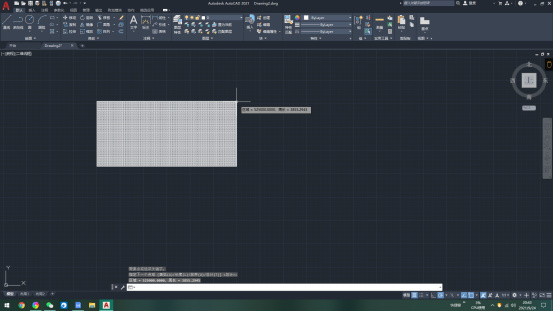
cad周长快捷键是什么?
在cad绘制过程中,尤其是建筑用图,经常需要计算图形的周长,通过周长的计算可以得出实际施工过程中的物料用量,但面对不同的图形,有没有好的计算方法呢?其实,我们可以利用cad周长快捷键来进行计算,快速而准确,小编就列举了不同情况下的周长计算方法,一起来看看吧。
cad周长计算填充后的快捷键是AA+O
cad计算周长的方法一
矩形类
长方形,正方形,是很好办的,可以直接用长度测量,知道长宽,利用小学的长乘以宽可以知道面积跟周长。
也可以直接点击按键H,看见填充提示框,就随意的对矩形进行埴充,最后点击按键A,看到中文提示,按下字母°O”,点击到增充的内容里面,电脑白动出现了答案,简单吧。
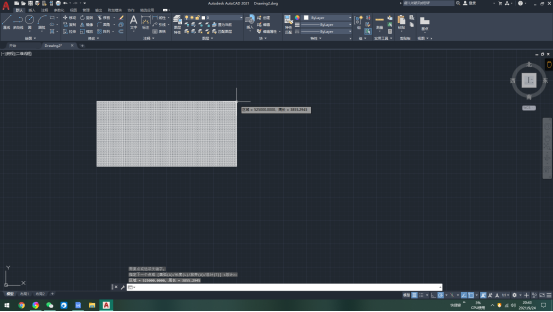
cad计算周长的方法二
不规则图形
不规则图形,可以利用上面个绍的填充,用“AA”+“O”一起结合,能快速计算得出结果。
记得结果单位是平方毫米,最后自己换算。
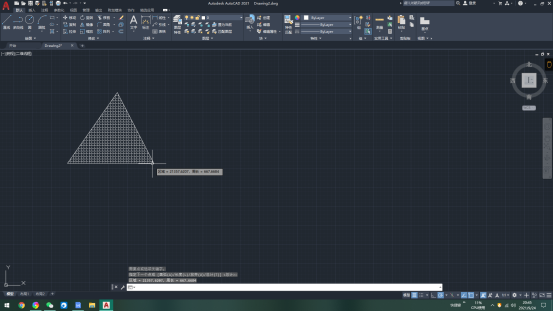
cad计算周长的方法三
封闭的图形
我们除了上面个绍的“AA+O”以外,可以用一个很方便的方法来计算,直接输入命令AREA敲打空格鍵盘,可以看到下端有的选择,有面积,周长,按照提示输入字母即可。
这个方法跟“AA+O”方便度差不多,比较灵活。点击过的点,颜色会自动变成墨绿色。
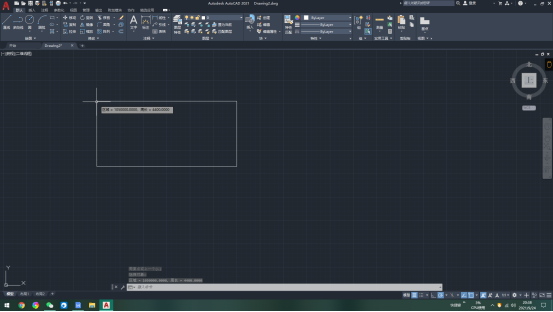
cad计算长的方法四
不封闭的图形
不规则的图形,不封闭的,需要直接按上面方法求出面积,至于周长,我们可以得出全部周长,再减去没封闭的那一段长度即可。
利用上面的AREA选择周长,最后按下空格即可出现结果,记得这个操作计算的不用减除未封闭的长度。
对于不同的图形cad图形的周长计算方法有所不同,在对图形进行填充之后,输入AA+O这样的快捷键,周长和面积一般都会同时显示,但面对不同的情况注意其中的小细节就可以得到正确的周长和面积。
本篇文章使用以下硬件型号:联想小新Air15;系统版本:win10;软件版本:CAD 2021。
cad周长快捷键是什么?如何使用?
在使用cad软件绘制图形之后,经常需要对图形的周长或者面积进行测量,那么,cad周长有没有快捷键呢?我们应该如何操作使用呢?下边,我们就一起来学习一下cad周长快捷键的使用方法,希望对你有所帮助和启发!
1、首先,我们打开cad软件以后,点击左上角的直线命令。
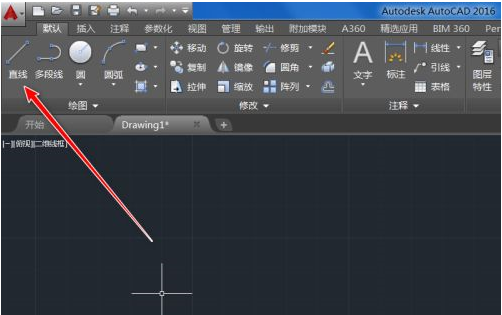
2、然后,我们任意绘制一个不规则的多边形,便于后边的演示操作。
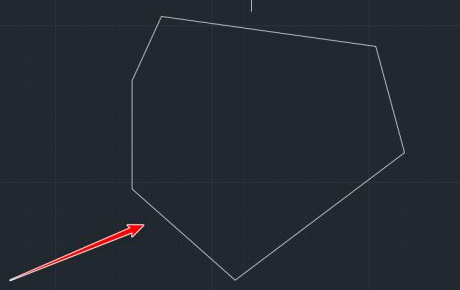
3、接下来,我们输入字母bo,再敲击回车键进行命令确认。
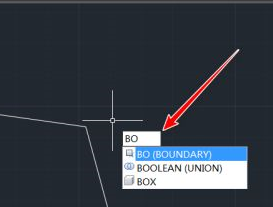
4、这时候,出现边界创建对话框,然后我们需要点击确定。
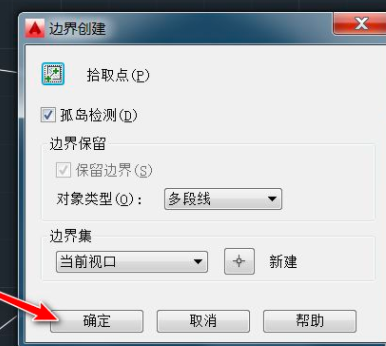
5、之后,我们拾起多段线内部的点,这样这些线就会连成一个整体,方便我们下一步的快速使用。
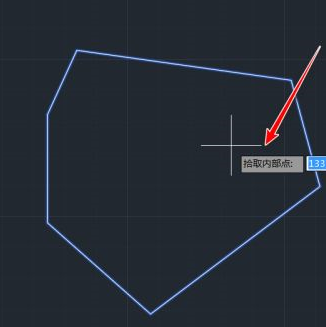
6、之后,我们输入快捷键lI,敲击回车确认命令。
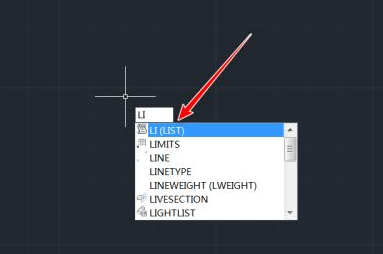
7、点击命令之后,会从下方会弹出一个对话框,其中就有周长这个选项。
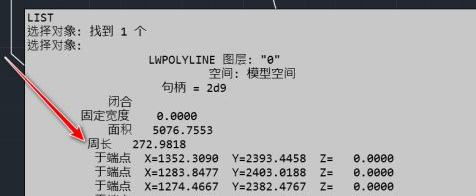
cad周长快捷键的使用方法你掌握了吗?这是很基础的cad操作技巧,如果你还没有掌握起来,一定要按照上边分享的方法进行操练学习起来哦!更多复杂图形的操作都是以基础图形技巧作为基础的,小伙伴们还不赶快操练学习起来?
本篇文章使用以下硬件型号:联想小新Air15;系统版本:win10;软件版本:AutoCAD2016。
